【公式ツール】任意のWindows Updateを無効にする方法
Windows10の環境下で、Windows Updateの任意の更新プログラムをインストールしないように設定できる「Show or hide updates」のご紹介です。
Windows10と更新プログラム非表示
Windows10では、それまでのWindowsで使用できた、任意の更新プログラムをインストールしないようにする機能が廃止されています。
とはいえ、KB5034441のようにエラーを繰り返す更新プログラムが配布されることも、少なくありません。
参考:2024年1月の「WinRE更新エラー」は、なぜ、どのように発生したのか? どうやって解決するつもりなのか?:検証! Microsoft&Windowsセキュリティ(10) – @IT
そのような状況を想定してか、Microsoftでは「Show or hide updates」という、任意の更新プログラムをインストールしないようにするツールを以前から公開しています。
その名の通りのツールで、インストール不要、起動後、更新プログラムを選択すると、インストール対象から任意の更新プログラムを除外・復活することができます。
廃止後の使用可否は不明ですが、今のうちにダウンロードしておくことをオススメします。
Show or hide updatesの使い方
※Microsoft Security Response Center BlogにダウンロードURLが記載されていますが、ページ変更が想定されるため、直URLを記載しています。
- 次のURLから「Show or hide updates」をダウンロード
https://download.microsoft.com/download/F/2/2/F22D5FDB-59CD-4275-8C95-1BE17BF70B21/wushowhide.diagcab - ダウンロードしたwushowhide.diagcabを実行
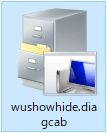
- Show or hide updatesが起動するので、次へ(N)をクリック
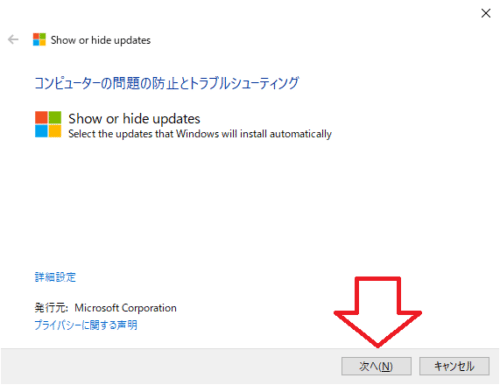
- しばらく待ちます
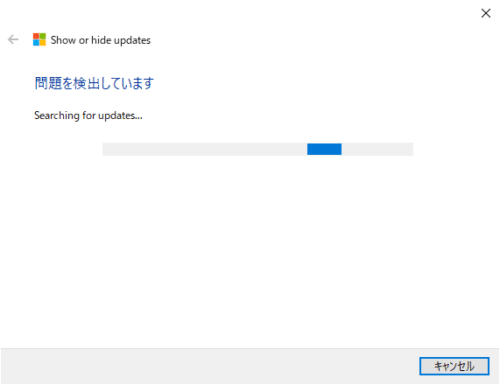
- 「Hide updates」をクリック
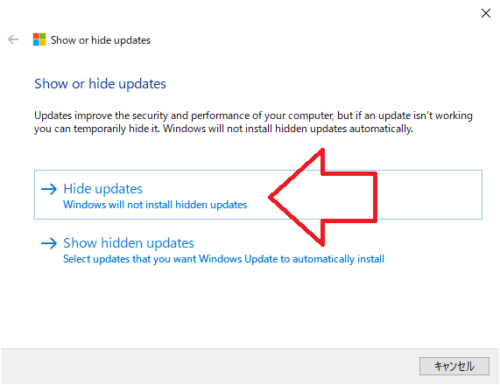
- 除外する更新プログラムを選択し、次へ(N)をクリック
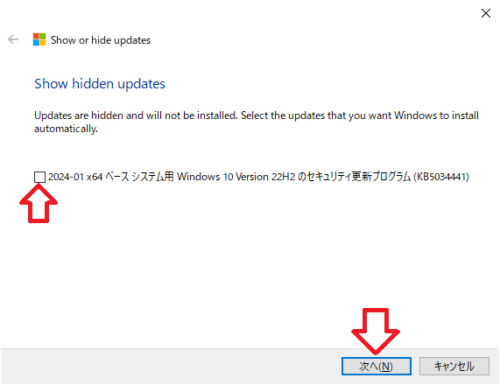
- しばらく待ちます
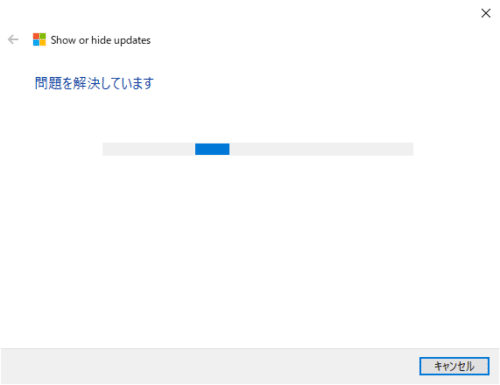
- 以上で更新プログラムの除外は完了です。
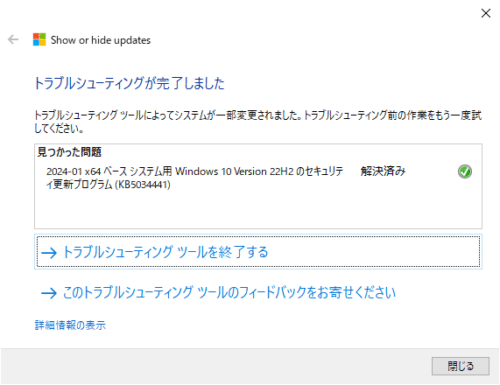
更新プログラムを復活させる方法
「Hide updates」のタイミングで代わりに「Show hidden updates」を選択して、同様の操作を行うだけです。
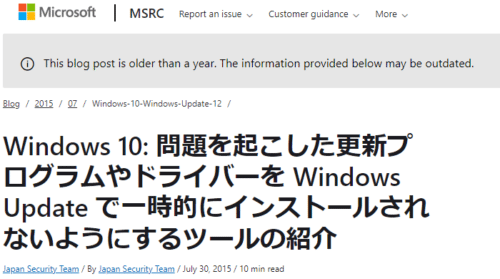
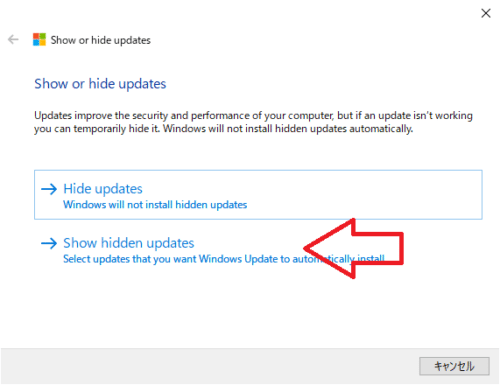

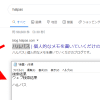

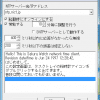
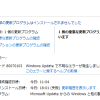

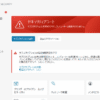
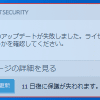
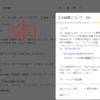
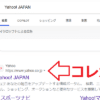




ディスカッション
コメント一覧
まだ、コメントがありません